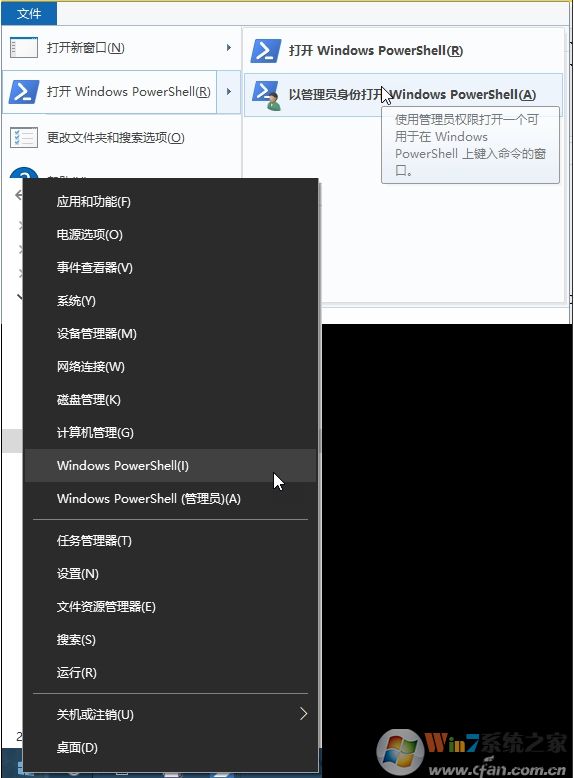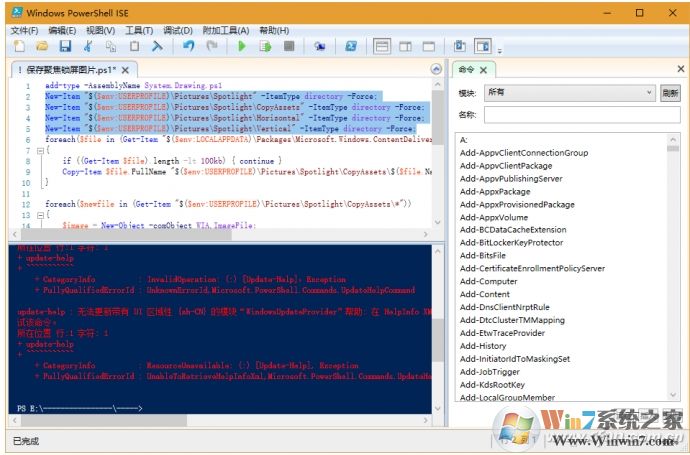Win10怎么打开PowerShell?Win10打开PowerShell(管理员)几种方法
时间:2023-04-02 17:29 来源:未知 作者:永春小孩 点击:载入中...次
| 在Win10系统中,微软加入了新的命令行Windows PowerShell用于替代老的命令提示符(CMD),那么很多朋友会问,如何打开PowerShell这个工具呢? Windows PowerShell 是一种命令行外壳程序和脚本环境,使命令行用户和脚本编写者可以利用 .NET Framework的强大功能。 Windows PowerShell 比命令提示符的功能更强大。微软准备用 Windows PowerShell 彻底代替命令提示符。 打开PowerShell方法:
3、与命令提示符窗口类似,PowerShell也以命令方式执行任务,除了在PowerShell窗口中逐一输入命令执行外,我们还可以将命令写入扩展名为.ps1的纯文本文件中,然后通过右键菜单,选择“使用PowerShel运行”来执行。双击.ps1文件,还可以直接启动专用PowerShell脚本编辑器Windows PowerShell ISE,编辑PowerShell脚本文件(图2)。
|